TP-Link TL-WR945N Налаштування роту
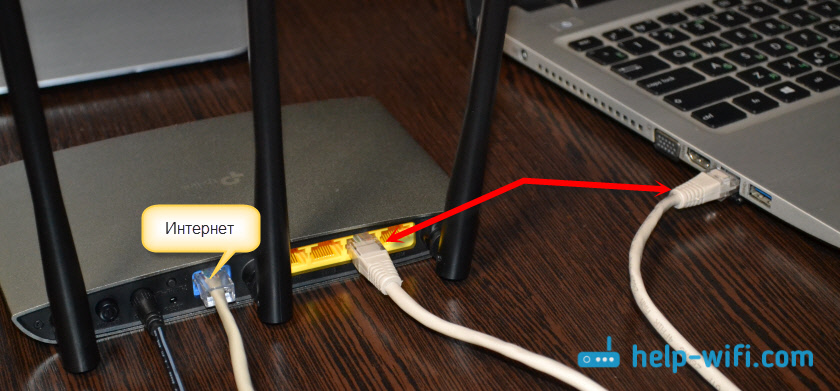
- 854
- 197
- Wayne Lemke
TP-Link TL-WR945N Налаштування роту
Незважаючи на те, що за допомогою маршрутизатора TP-Link TL-WR945N, детальний посібник із зображеннями включається, і сам процес налаштування дуже простий і нічим не відрізняється від інших пристроїв від TP-Link, я все-таки вирішив написати невеликі інструкції Конфігурація цього маршрутизатора. Принаймні, щоб ви могли задати свої запитання у коментарях до цієї статті, або розповісти нам щось цікаве про TL-WR945N.
Якщо ви просто вибираєте для себе маршрутизатор, то рекомендую прочитати мій огляд маршрутизатора TP-Link TL-WR945N. Там я трохи розповів про технічні характеристики цього маршрутизатора та його можливостей. І звичайно про його враження про зовнішній вигляд та металевий корпус, в якому зроблений цей маршрутизатор.
Але, якщо ви зайшли на цю сторінку, то, швидше за все, ви вже придбали цей маршрутизатор і хочете налаштувати його швидше. А може, вони вже налаштувались, але зіткнулися з якоюсь проблемою. Тепер ми це зрозуміємо. У будь -якому випадку, вам, мабуть, вже вдалося оцінити, наскільки це красиво і незвично. Потім ви можете залишити відгук у коментарях 🙂
Спочатку нам потрібно все підключити. Процедура є стандартною. Підключіть адаптер живлення до маршрутизатора і включіть його в розетку. Потім ми підключаємо порт провайдера або модему ADSL у WAN. Ну, ми підключаємось до маршрутизатора з нашого пристрою. Якщо можливо, буде краще підключитися за допомогою мережевого кабелю. Якщо у вас є ноутбук з LAN, або ПК.
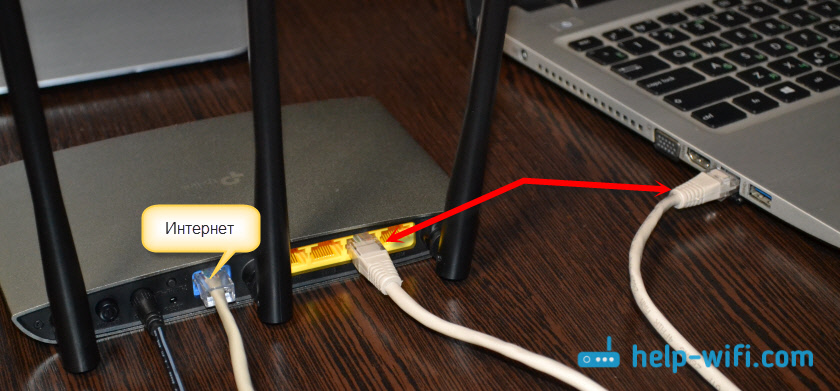
Або встановіть Wi-Fi-з'єднання. Фабрична назва мережі Wi-Fi (SSID) та заводський пароль (бездротовий пароль/PIN) вказані на картці, яка була біля маршрутизатора. Також є адреса для введення налаштувань, пароля/входу, MAC -адреси, обладнання тощо. D.
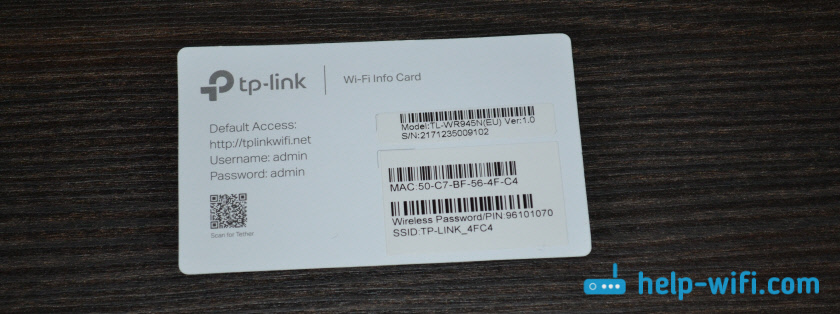
Це дуже корисна інформація. Не втрачайте цю карту.
Після з'єднання ви можете перейти до налаштування.
Вхід до веб-інтерфейсу та налаштування TP-Link TL-WR945N
Зверніть увагу:
Якщо маршрутизатор вже був налаштований, або були спроби налаштувати його, то краще зробити скидання. Щоб відновити фабричні налаштування. Для цього потрібно закрити кнопку скидання приблизно на 10 секунд.
Індикатор засвітить синій, потім жовтий (або навпаки), і маршрутизатор перезавантажиться. Якщо після з'єднання (і після завантаження, що триває 15 секунд), індикатор на маршрутизаторі спалює синій, то це означає, що Інтернет вже працює через маршрутизатор, і вам потрібно лише налаштувати мережу Wi-Fi.

Швидше за все, ваш постачальник використовує тип динамічного IP -адреси підключення.
Щоб відкрити налаштування маршрутизатора TL-WR945N, вам потрібно перейти до браузера http: // tplinkwifi.Сітка і вкажіть вхід та пароль (адміністратор та адміністратор). Більш детальні інструкції: tplinkwifi.NET - вхід до налаштувань маршрутизатора. Якщо ви не зможете перейти до налаштувань, тоді спробуйте перейти на адресу 192.168.0.1. І якщо немає доступу до IP -адреси, то дивіться статтю: Немає з'єднання та доступу до 192.168.1.1 і 192.168.0.1.
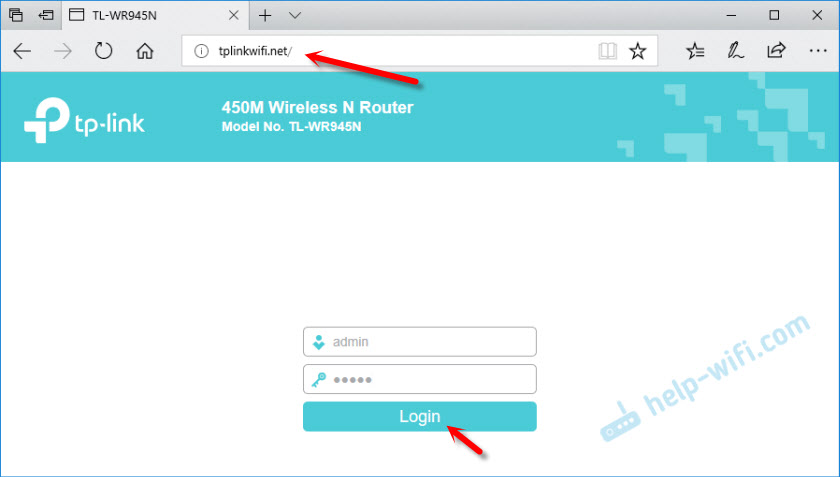
Швидкий майстер налаштування негайно відкриється. Ви можете спробувати налаштувати з ним маршрутизатор або закрити його, натиснувши "Вихід" та налаштувати все самостійно.

Спочатку нам потрібно налаштувати підключення до Інтернету. Якщо його ще не встановлено. Я вже писав вище, якщо кабель від постачальника підключений до маршрутизатора, індикатор спалює синій, Інтернет працює, тоді ви можете негайно перейти до налаштування мережі Wi-Fi.
Налаштування підключення до Інтернету
Щоб наш маршрутизатор міг підключитися до Інтернету, вам потрібно встановити всі параметри в розділі "мережа" - "wan". Необхідно вибрати тип з'єднання (динамічний IP, статичний IP, PPPOE, L2TP, PPTP) і вже залежно від типу з'єднання Вкажіть параметри (ім'я користувача, пароль, адреса сервера, налаштування IP).
Наприклад, PPPOE:
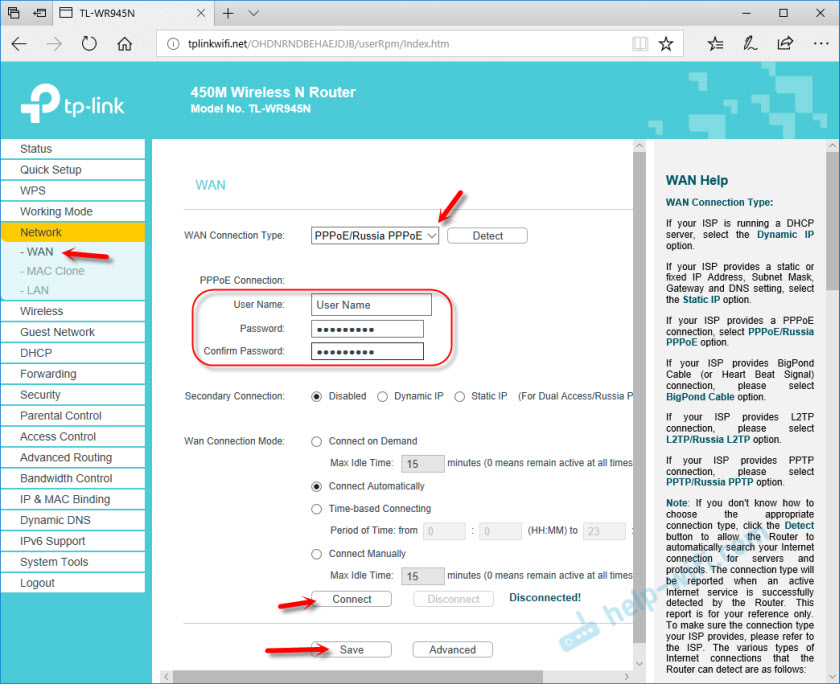
Важливий! Якщо ви неправильно позначаєте параметри, то маршрутизатор не зможе підключитися до Інтернету та розподіляти його. Усі налаштування, які потрібно вказати в розділі "WAN", можуть бути уточнені вашим постачальником.
Індикатор на передній панелі TL-WR945N повинен спалювати синій.
Налаштування мережі та пароля Wi-Fi на TL-WR945N
Відкриття розділу "бездротового" (параметри бездротового зв'язку). У полі "Назва бездротової мережі" ми виписали назву нашої мережі Wi-Fi та зберегли налаштування.
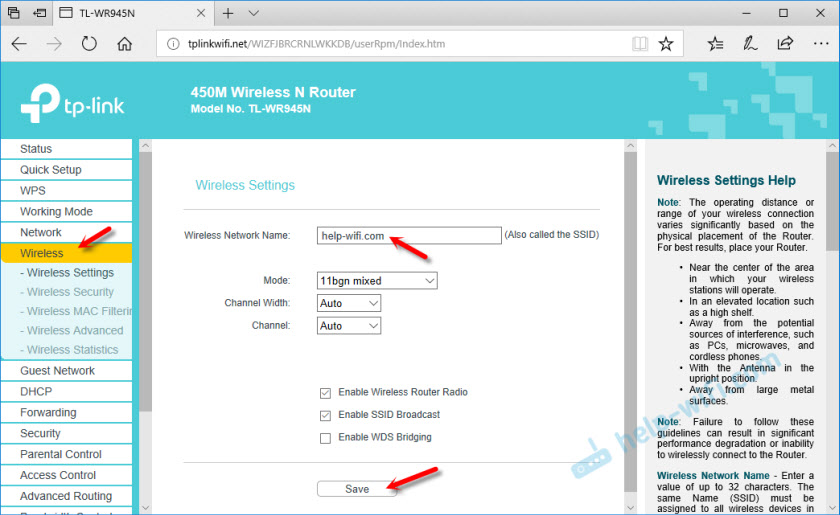
Далі ми відкриваємо розділ "Бездротова безпека", а в полі "Бездротовий пароль" вказуємо пароль, який захистить вашу бездротову мережу. Він повинен складатися щонайменше з 8 символів.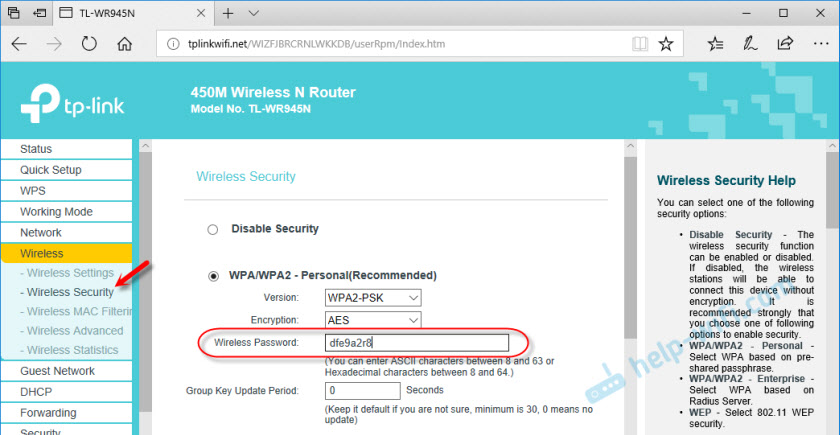
Запишіть пароль, щоб не забути. Збережіть налаштування.
Ми захищаємо веб -інтерфейс
Необхідно змінити пароль фабрики адміністратора, щоб ніхто, крім того, ви не могли відкрити налаштування маршрутизатора (але це не потрібно).
Ви можете змінити його у розділі "Системні інструменти" - "Пароль".
Просто вкажіть старий вхід/пароль та новий. Я лише змінив пароль. Ім'я користувача залишився адміністратором.
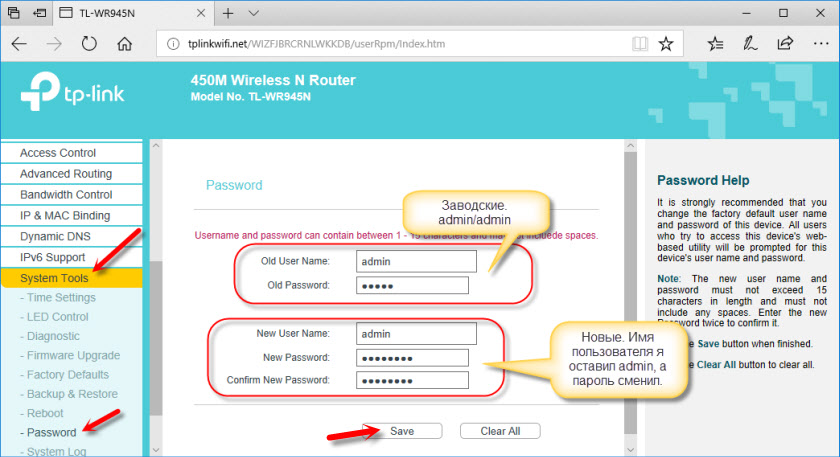
Якщо ви забудете пароль, вам доведеться скинути налаштування, щоб перейти на панель управління. Тож краще десь написати.
- « Доступ до USB -накопичувача Mini Wi -Fi Mini Mini
- Налаштування Huawei EC 5321U-1/2. Wi-Fi маршрутизатор з Intertelecom »

